Play Market, также известный как Google Play, является основным источником приложений для пользователей устройств на базе Android. Обновление Play Market является важной процедурой для обеспечения безопасности, стабильности и функциональности приложений, установленных на вашем устройстве.
Однако, иногда пользователи могут столкнуться с проблемой, когда Play Market не обновляется автоматически или вручную. Это может привести к отсутствию доступа к новым функциям приложений, уязвимостям безопасности и проблемам с совместимостью.
Если у вас возникла проблема с обновлением Play Market, не паникуйте. В этой статье мы рассмотрим несколько простых шагов, которые помогут вам решить эту проблему и обновить Play Market на вашем устройстве Android.
Почему не обновляется Play Market на Android
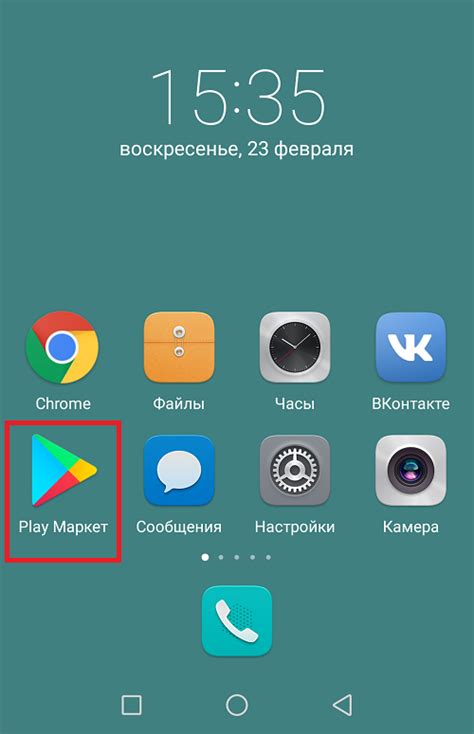
Однако, если ваш Play Market не обновляется, это может быть вызвано разными причинами. Ниже представлены возможные причины и способы их исправления:
1. Недостаточно свободного места
Один из основных факторов, влияющих на обновление Play Market, - это наличие достаточного количества свободного места на устройстве. Проверьте, есть ли у вас достаточно места на внутреннем хранилище или на SD-карте. Если места недостаточно, удалите ненужные приложения или файлы.
2. Слабое подключение к интернету
Медленное или нестабильное подключение к интернету может стать причиной неуспешного обновления Play Market. Проверьте качество вашего Wi-Fi или мобильного интернет-соединения. Попробуйте перезапустить роутер или включить режим аэропорта на несколько секунд, а затем выключить его. Это может помочь устранить возможные проблемы с подключением.
3. Устаревшая версия операционной системы
Play Market может требовать наличие последней версии операционной системы для успешного обновления. Проверьте, нет ли доступных обновлений для вашего устройства в разделе "Настройки" -> "Обновление ПО". Обновите операционную систему до последней версии и попробуйте снова обновить Play Market.
4. Несовместимость устройства
В редких случаях Play Market может быть несовместим с некоторыми устройствами, особенно старыми моделями. В этом случае, проверьте, есть ли альтернативные маркеты приложений для вашего устройства. Например, Amazon Appstore или APKMirror могут предлагать скачивание и установку приложений без необходимости в обновлении Play Market.
5. Проблемы с кэшем и данными Play Market
Накопление кэша и ненужных данных может привести к проблемам с обновлением Play Market. Перейдите в раздел "Настройки" -> "Приложения" -> "Управление приложениями" и найдите Play Market. Нажмите на него и выберите "Очистить кэш" и "Очистить данные". Затем попробуйте обновить Play Market снова.
Надеемся, что один из этих способов поможет вам в решении проблемы с обновлением Play Market на Android. Если ни один из них не помог, возможно, вам стоит обратиться к службе поддержки Google или производителя вашего устройства для получения дополнительной помощи.
Возможные причины и решения проблемы
1. Недостаточное свободное место на устройстве
Приложение Play Market требует определенное количество свободного места для обновления. Убедитесь, что на вашем устройстве есть достаточно места для загрузки и установки обновлений. Попробуйте удалить ненужные приложения, фотографии или видео, чтобы освободить место и повторно попробуйте обновить Play Маркет.
2. Низкое качество связи с интернетом
Плохое подключение к интернету может стать причиной проблем с обновлением Play Маркет. Проверьте качество своего интернет-соединения и попробуйте перезагрузить маршрутизатор или переключиться на другую сеть Wi-Fi. Если вы используете мобильных оператора, убедитесь, что у вас достаточно сигнала для передачи данных.
3. Кэш и данные приложения Play Маркет
Периодически очистка кэша и данных приложения Play Маркет может помочь устранить проблемы с обновлением приложения. Чтобы это сделать, перейдите в настройки вашего устройства, выберите "Приложения", найдите Play Маркет, нажмите на него и выберите "Очистить кэш" и "Удалить данные". После этого перезапустите устройство и попробуйте обновить Play Маркет.
4. Ошибка Google-аккаунта
Если проблема не устраняется, возможно, проблема связана с вашим Google-аккаунтом. Попробуйте удалить аккаунт Google со своего устройства и затем повторно добавить его. Для этого перейдите в настройки вашего устройства, выберите "Аккаунты", найдите свой Google-аккаунт и нажмите на него. Затем выберите "Удалить аккаунт" и повторите процесс, чтобы добавить его заново.
5. Обновление через APK-файл
Если все остальные методы не работают, вы можете попробовать обновить Play Маркет, загрузив и устанавливая APK-файл с официального сайта Google. Перейдите в браузере на сайт https://play.google.com/store/apps/details?id=com.android.vending и нажмите на кнопку «Установить».
Обратите внимание, что перед установкой приложения из неизвестных источников, таких как APK-файлы, вы должны быть уверены, что вы исключаете риск установки вредоносного программного обеспечения или кражу данных.
Проверка подключения к интернету
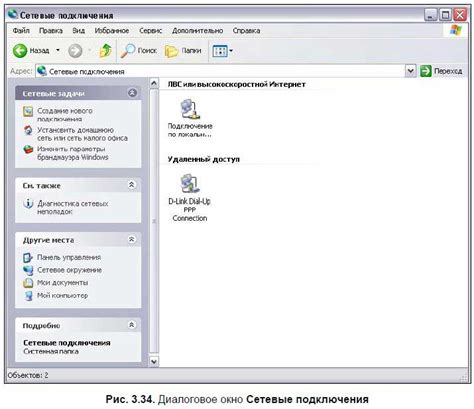
Перед тем, как обновить Play Market на вашем устройстве Android, убедитесь, что у вас есть стабильное подключение к интернету. Необновление магазина приложений может быть связано с отсутствием интернет-соединения на вашем устройстве. Вот несколько шагов, которые помогут вам проверить подключение:
Проверьте сигнал Wi-Fi: Если вы используете Wi-Fi для доступа в Интернет, убедитесь, что у вас стабильный сигнал Wi-Fi. Проверьте, что вы подключены к правильной Wi-Fi сети и что сигнал достаточно сильный для доступа в Интернет.
Проверьте мобильные данные: Если вы используете мобильную сеть для доступа в Интернет, убедитесь, что у вас достаточно мобильных данных и что они включены на вашем устройстве. Проверьте наличие сигнала мобильной сети и уровень сигнала для получения доступа в Интернет.
Проверьте другие приложения: Проверьте, работают ли другие приложения, которые требуют подключения к интернету, на вашем устройстве. Если другие приложения работают нормально, проблема, возможно, связана именно с Play Market.
Перезагрузите устройство: Попробуйте перезагрузить ваше устройство, чтобы обновить подключение к интернету. Иногда перезагрузка может помочь восстановить подключение, если оно было временно прервано.
Проверка подключения к интернету и устранение проблем с ним может помочь вам обновить Play Market на вашем устройстве Android. Если после проверки подключения проблема не решится, возможно, следует обратиться за помощью к специалистам или провайдеру интернет-услуг.
Очистка кэша Play Market
Очистка кэша Play Market может решить проблему с обновлением приложения на Android. Кэш содержит временные данные, которые могут вызывать ошибки и замедлять работу магазина приложений.
Чтобы очистить кэш Play Market, следуйте этим простым шагам:
Шаг 1:
Откройте настройки на своем устройстве Android и найдите раздел "Приложения" (может называться "Приложения и уведомления" или что-то подобное).
Шаг 2:
В списке приложений найдите Play Market и нажмите на него.
Шаг 3:
Выберите раздел "Хранилище" или "Кэш" и нажмите на кнопку "Очистить кэш".
Шаг 4:
После завершения процесса очистки кэша вы можете перезапустить устройство, чтобы изменения вступили в силу.
Очистка кэша Play Market не повлияет на ваши загруженные приложения или аккаунт Google. Однако, после очистки кэша вы, возможно, заметите некоторое замедление в работе Play Market на некоторое время, так как некоторые данные придется загружать заново.
Если проблема с обновлением Play Market на Android остается, вы можете попробовать переустановить само приложение Play Market из официального источника или обратиться за помощью в службу поддержки Google.
Проверка наличия свободного места на устройстве

Одной из причин, по которой Play Market не обновляется на устройстве Android, может быть недостаток свободного места. Прежде чем обновлять магазин приложений, необходимо убедиться, что на устройстве есть достаточно свободного места для скачивания и установки обновлений.
Чтобы проверить наличие свободного места на устройстве, перейдите в настройки и выберите раздел "Хранилище". В этом разделе вы найдете информацию о доступном и использованном пространстве на устройстве. Обратите внимание на объем свободного места. Если доступное пространство недостаточно для установки обновлений, вам может потребоваться удалить некоторые ненужные приложения или файлы.
Если на устройстве есть внешняя SD-карта, вы также можете переместить некоторые приложения или файлы на карту, чтобы освободить место на внутреннем хранилище устройства.
После того как вы освободили достаточно свободного места, вы сможете обновить Play Market без проблем и установить все необходимые обновления приложений.
Обновление операционной системы Android
- Проверьте доступные обновления: откройте настройки вашего устройства и найдите раздел "Обновления". Нажмите на кнопку "Проверить наличие обновлений" и дождитесь завершения процесса. Если доступны новые обновления, следуйте инструкциям для их установки.
- Проверьте подключение к интернету: убедитесь, что ваше устройство подключено к стабильной и надежной сети Wi-Fi или мобильным данным. Интернет-соединение необходимо для загрузки и установки обновлений.
- Освободите место на устройстве: перед обновлением операционной системы Android убедитесь, что на вашем устройстве достаточно свободного места. Удалите ненужные файлы, приложения или переместите их на внешний накопитель.
- Перезагрузите устройство: после установки обновлений рекомендуется перезагрузить ваше Android-устройство. Это поможет применить все изменения и исправить возможные ошибки.
- Обратитесь за помощью к производителю: если проблема с обновлением Android сохраняется, рекомендуется обратиться в службу поддержки производителя вашего устройства или в ближайший сервисный центр.
Следуя этим рекомендациям, вы сможете успешно обновить операционную систему Android на вашем устройстве и избежать проблем с обновлением Google Play Market.








